콘텐츠 제작을 고려한다면 고해상도의 사진은 필수 입니다. 하지만 업로드를 위한 고 퀄리티의 이미지를 찾기란 생각보다 쉽지 않습니다. 만약 콘텐츠 제작 중 이미지 검색으로 고민하고 있다면 이 글을 참고 하세요. 오늘은 누구나 무료로 사용할 수 있는 이미지 사이트에 대해서 알아보고 고화질 이미지로 편집하는 방법까지 알려드리겠습니다.
파트 1. 무료 이미지 검색 사이트 TOP 8
이번 파트에서는 고화질 이미지를 무료로 사용할 수 있는 유용한 이미지 검색 사이트에 대해서 자세히 알아 보겠습니다.
1. 구글 이미지 검색 사이트
- 이미지의 크기 및 색상과 유형 및 사용 권한 등 다양한 검색 기준을 통해 검색 결과를 별도로 필터링 할 수 있습니다.
- 방대한 이미지를 보유한 만큼 특정 이미지를 업로드 하여 사진을 찾거나 URL을 입력하여 유사한 이미지 또는 동일 이미지의 출처를 찾을 수 있습니다.
- 구글 렌즈라는 기능을 이용하여 찾고 싶은 이미지와 관련된 정보를 검색할 수 있고 이미지 내에서 텍스트 추출 기능도 제공됩니다.
2. 픽사베이 (Pixabay)
- 직관적인 인터페이스로 누구나 쉽게 검색하고 필터링할 수 있는 사이트 입니다.
- 픽사베이의 대부분의 콘텐츠는 개인 및 상업적인 용도로 무료로 사용할 수 있습니다.
- 사진의 크기를 별도로 선택할 수 있어서 원하는 크기로 이미지 다운로드가 가능합니다.
3. 스톡스냅 (stocksnap.io)
- 간단한 검색 기능 및 카테고리 분류가 가능해 찾고 싶은 이미지를 쉽게 찾을 수 있습니다.
- 사람, 풍경, 사물 등 다양한 주제의 이미지를 제공합니다.
- 저작권 없는 이미지가 굉장히 많은 편이라 저작권 문제 없이 안전하게 사용하기 좋습니다.
- 전문팀이 직접 이미지를 선별하기 때문에 이미지의 퀄리티는 좋은 편 입니다.
4. 언스플레쉬 (Unsplash)
- 약 200만장 이상의 고해상도 사진을 보유하고 있는 사이트 입니다.
- 유료 이미지를 제외한 나머지 이미지는 개인의 목적에 맞게 사용할 수 있으며 상업적 용도로도 사용할 수 있습니다.
- 다양한 카테고리에 맞는 이미지를 제공하며 회원 가입 없이도 이미지 다운로드가 가능합니다.
5. 버스트 (Burst)
- 버스트에서 제공되는 모든 사진은 개인적인 용도 및 상업적인 용도로 무료 사용이 가능합니다.
- 다른 사이트와 동일하게 저작권에서 자유롭기에 별도 표시 없이 자유롭게 사용할 수 있습니다.
- 쇼피파이에서 운영하는 이미지 사이트인 만큼 다양한 카테고리의 이미지가 제공되는 사이트 입니다.
6. 리샷 (RESHOT)
- 리샷의 콘텐츠는 개인적인 용도를 비롯해 커머셜 목적으로도 완전하게 무료로 사용할 수 있습니다.
- 소셜 미디어를 비롯해 온라인 마케팅에 특화된 사이트로 관련 이미지가 다양하다는 점이 장점 입니다.
- SVG 형식으로 제공되기 때문에 이미지 크기 조절을 자유롭게 조정할 수 있습니다.
7. 펙셀 (Pexels)
- 직관적인 검색 기능을 제공하며 누구나 이용하기 편리한 인터페이스를 제공합니다.
- 자연, 풍경, 기술, 비즈니스 등 다양한 주제의 사진과 영상을 보유하고 있습니다.
- 펙셀 자체적인 이미지 편집 도구가 제공 됩니다.
8. 포카스톡 (FOCA Stock)
- 포카스톡을 이용해 테마를 만들거나 템플릿, 앱 등에 이미지를 사용할 수 있고 상업적 용도로도 제한이 없기에 관련 제품을 만들어 판매하거나 무료 배포가 가능합니다.
- 모든 사진을 누구나 사용할 수 있는 만큼 따로 저작권 표시가 필요하지 않습니다.
- 자체적인 편집 기능을 제공하고 있으며 소셜미디어 이미지를 직접 만들 수 있습니다.
첫번째 로 소개할 사이트는 전 세계에서 가장 많이 사용되는 구글 이미지 검색입니다. 구글에서 사진을 찾을 땐 키워드로 검색하거나 직접 사진을 업로드 하거나 URL을 입력하여 검색이 가능합니다. 또한 검색 결과에서 필터링을 이용하면 무료 이미지를 따로 확인할 수 있습니다.
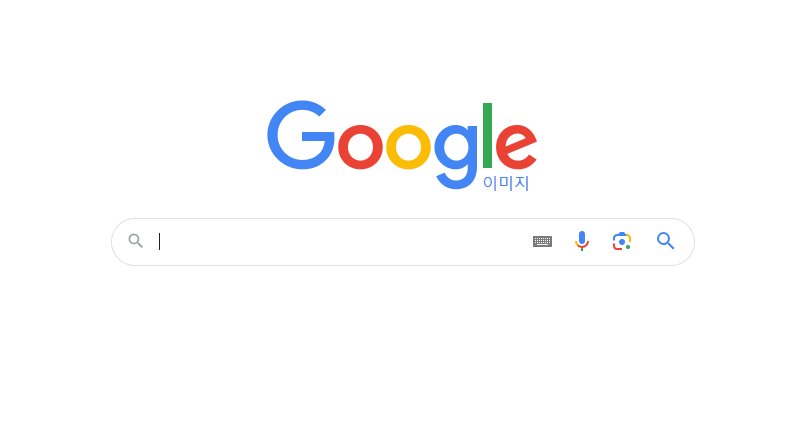
장점:
두번째 사이트는 무료 이미지 사이트인 픽사베이 입니다. 픽사베이는 무료 이미지 뿐만 아니라 이미지를 비롯한 동영상, 일러스트레이션과 같은 다양한 형식의 파일을 제공하는 사이트 입니다.
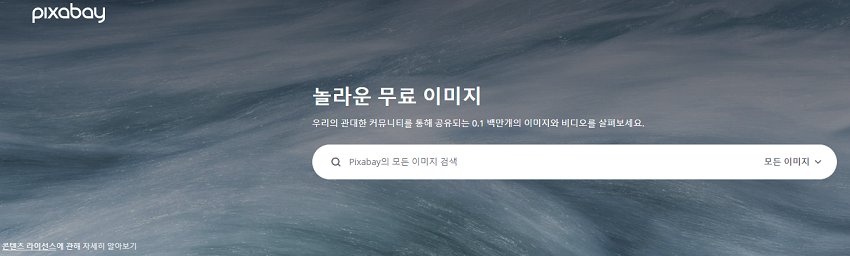
장점:
세번째 사이트는 고화질 이미지를 무료로 제공하는 온라인 플랫폼 사이트인 스톡스냅 입니다. 스톡스냅은 전문 팀이 검토하고 편집하는 사이트라 고화질 이미지를 제공하며 현재 기준 약 35만개 이상의 저작권 없는 이미지를 보유하고 있다는 점이 장점인 사이트 입니다.
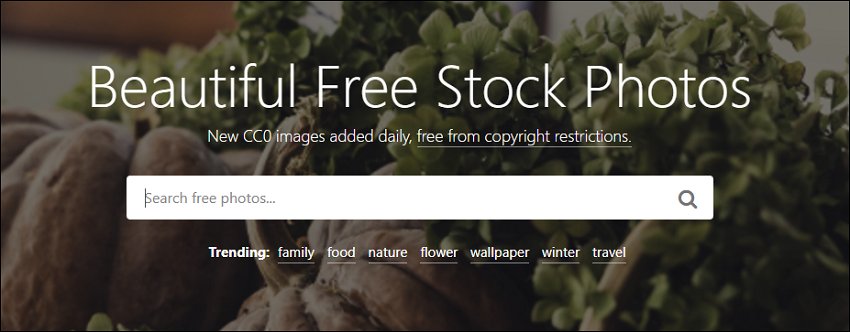
장점:
네번째 사이트는 한국에서 많이 알려진 사이트인 언스플레쉬입니다. 언스플레쉬는 무료 이미지 공유 플랫폼이며, 저작권에서 자유로운 고품질의 이미지를 제공하는 사이트 입니다. 특히 자연, 풍경, 건축물 관련 이미지가 많기로 알려진 사이트라 관련 이미지를 찾고 있다면 참고 하기 좋은 곳 입니다.
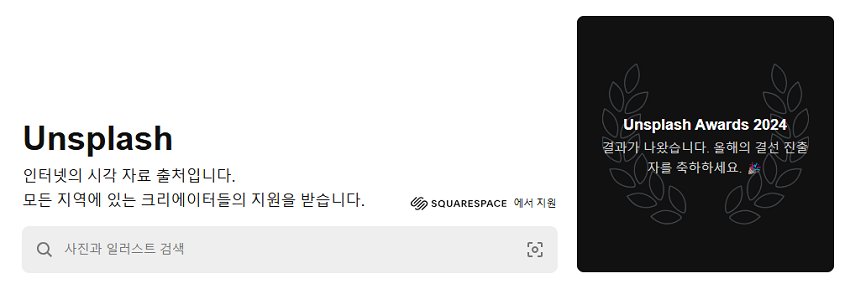
장점:
다섯번째 사이트인 버스트는 인터넷 쇼핑몰 플랫폼으로 유명한 쇼피파이에서 운영하는 무료 이미지 플랫폼입니다. 버스트 역시 고화질의 이미지를 제공하며 특히 쇼핑몰 및 비즈니스 관련 이미지가 많다는 점이 장점 입니다.
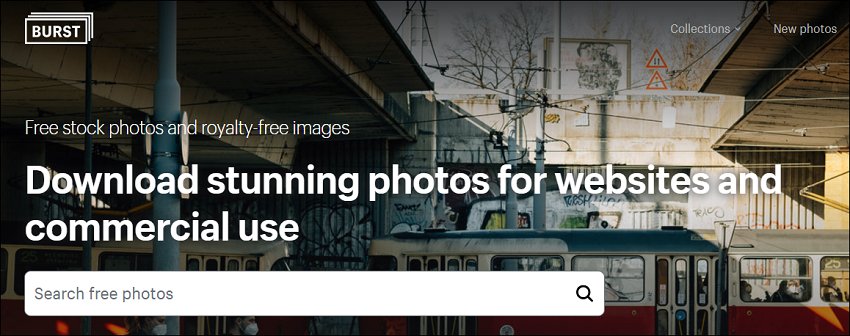
장점:
여섯 번째 이미지 검색 사이트인 리샷 역시 무료로 이미지를 사용할 수 있는 사이트이며 SVG, PNG와 같은 다양한 파일 형식으로 다운로드가 가능합니다. 또한 리샷은 소셜 미디어에 특화된 사진 검색 사이트로 유니크한 사진이 많은 곳으로 전문적인 사진을 찾기 좋은 사이트 입니다.
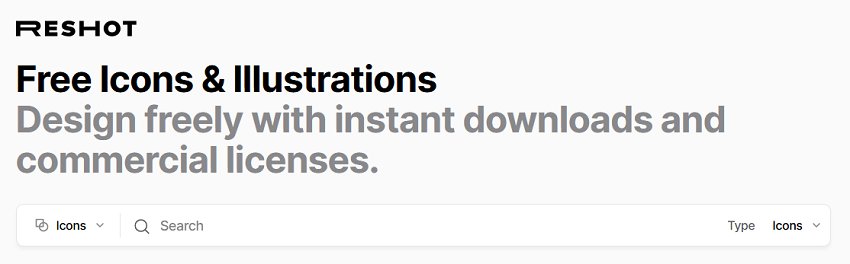
장점:
일곱번째 사진 검색 사이트인 펙셀은 다른 사이트들과 동일하게 무료 사진과 비디오를 공유하는 웹사이트로써 고화질의 이미지 그리고 영상을 제공하는 스탁 사이트 입니다. 특히 영상 콘텐츠도 제공되다 보니 유튜브와 같은 영상작업시 유용합니다.
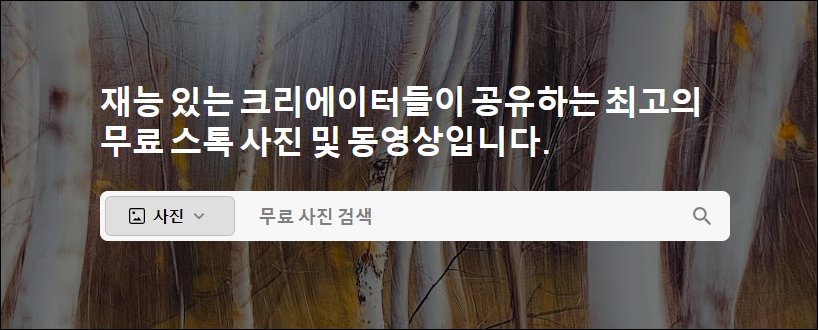
장점:
여덟 번째 이미지 찾기 사이트인 포카스톡은 웹사이트, 블로그, 소셜미디어(SNS) 게시물을 편집할 때 사용할 수 있는 다양한 이미지를 제공하는 사이트로 모든 컨텐츠는 무료로 개인 또는 상업적인 용도로 사용할 수 있습니다.
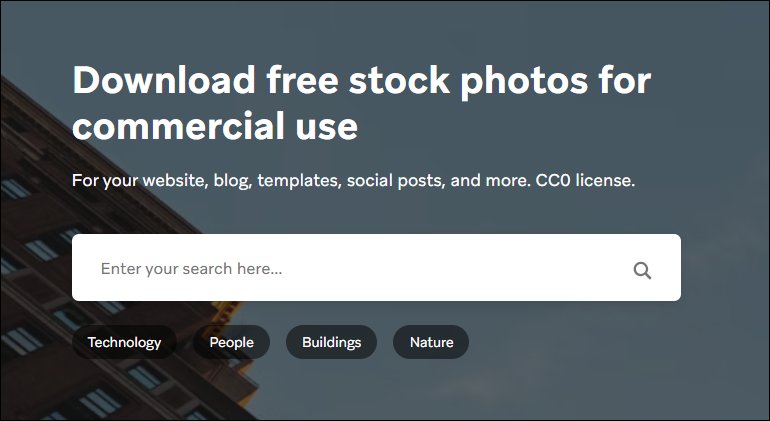
장점:
파트 2. 이미지 사진 화질 개선하고 편집하기- HitPaw Edimakor
이번 파트에서는 이미지 검색 사이트에서 다운로드한 사진이 기대했던 것보다 화질이 별로 거나 자체적으로 추가 편집이 필요한 경우 활용할 수 있는 간단한 방법을 소개 해드리겠습니다. 전문적인 이미지 편집 툴인 HitPaw Edimakor는 AI 기술을 활용하여 초보자도 몇 번의 클릭만으로 고화질의 전문가급 결과물을 만들어낼 수 있는 프로그램 입니다.
사진 검색 사이트를 통해 다운로드 받은 사진을 HitPaw Edimakor을 이용해 고품질 사진으로 다시 재편집 하는 방법은 아래를 참고 하세요.
1 단계 : 우선 HitPaw Edimakor 프로그램을 다운로드 받고 프로그램을 실행해주세요.
2 단계 : 편집이 필요한 이미지를 프로그램으로 불러와주세요.
3 단계 : AI 이미지 화질 개선 기능을 클릭하면 별도의 편집 없이 몇초만에 고퀄리티의 사진으로 만들어 냅니다.
4 단계 : 추가로 필요한 편집 작업이 있다면 편집 툴을 이용하여 편집 하고 작업이 완료 되었다면 원하는 형식으로 이미지를 저장하세요.
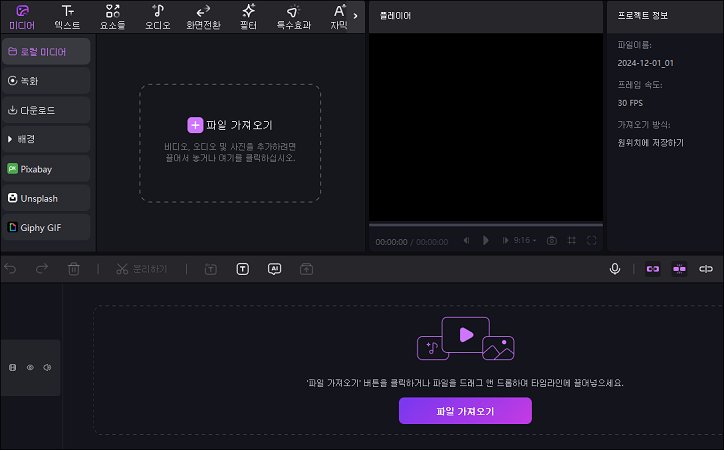
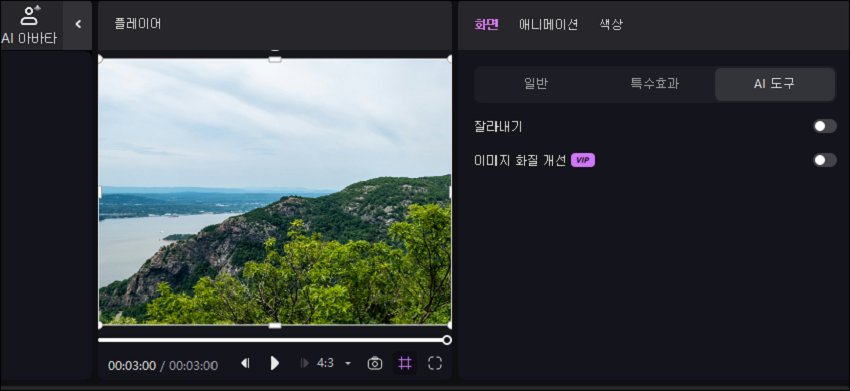
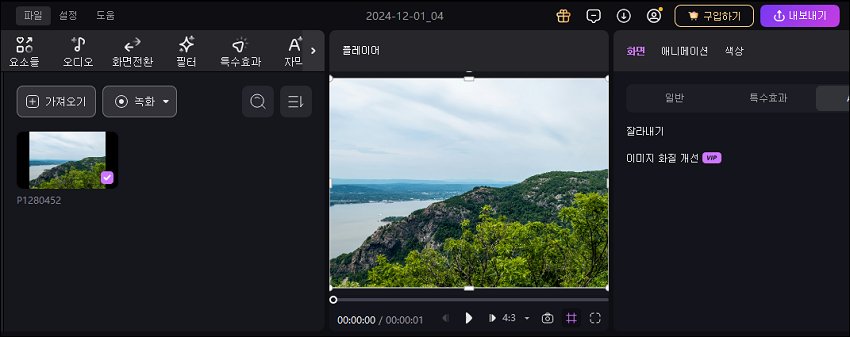
파트 3. 소셜 미디어에 이미지 사진 공유하기
이번 파트에서는 편집이 완료된 사진을 소셜미디어(SNS)에 공유하는 방법에 대한 꿀팁을 소개 해드리겠습니다. 플랫폼 마다 최적화된 이미지의 크기나 비율이 제각기 다르기 때문에 아래의 내용을 꼼꼼하게 확인하셔서 업로드 하시기 바랍니다.
1. Youtube
2. 블로그
3. Instagram
4. TikTok
첫번째 플랫폼인 유튜브는 세계 최대의 비디오 공유 플랫폼으로 유저들이 직접 영상을 업로드 할 수 있으며 썸네일이나 프로필을 꾸미기 위해서는 고화질의 이미지가 필요한 사이트 입니다. 또한 유튜브의 영상을 더욱 매력 있게 만드는 것이 바로 썸네일 이미지와 최적화된 사진 크기입니다.
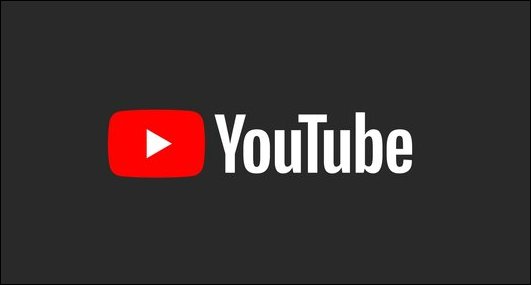
1. 이미지 크기
· 유튜브의 썸네일 권장 크기는1280 x 720 픽셀이며 영상의 미리보기 이미지로 사용되는 만큼 클릭을 유도하기 위해서는 눈에 띄고 명확한 이미지가 필요합니다.
· 채널 아트는 상단에 위치한 배너 이미지 이며 권장 크기는 2560 x 1440 픽셀입니다.
· 프로필 사진은 채널 아이콘으로 사용되는 만큼 1:1 비율이 권장되며 800 x 800 픽셀이 권장 됩니다.
2. 이미지 비율
· 미리보기 이미지인 썸네일 비율은 16:9로 설정하세요.
· 채널의 브랜딩을 위한 채널 아트 권장 비율 역시 16:9 입니다.
· 정사각형 이미지를 사용하는 채널의 아이콘인 프로필 사진은 1:1 비율입니다.
3. 이미지 포맷 지원
· PEG
· PNG
· GIF (움직이는 것 불가능)
· BMP
두번째 플랫폼은 블로그로 네이버와 티스토리 입니다. 네이버 블로그 및 티스토리 블로그는 각각 이미지 최적화 크기와 비율이 다르기 때문에 아래의 가이드를 참고 하셔서 최적의 크기를 셋팅 하셔서 업로드 하시기 바랍니다.
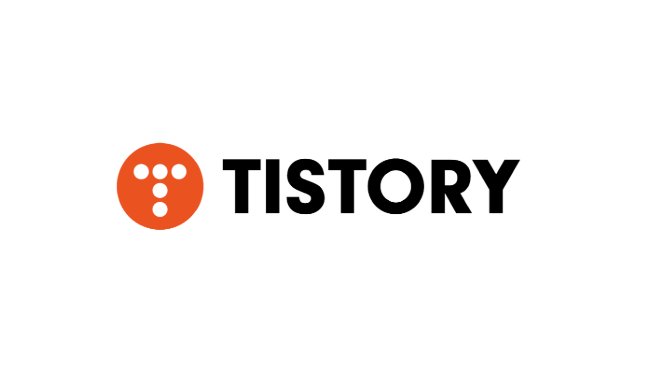
1. 이미지 크기
1) 네이버 블로그
· 네이버 블로그의 본문 사진은 가로 기준 800픽셀이 가장 권장 되는 사이즈 입니다.
· 네이버 썸네일의 권장 크기는 1200 x 630 픽셀이 가장 알맞습니다.
· 네이버 프로필 이미지의 경우 크기가 굉장히 작기에 150 x 150 픽셀로 설정 하세요.
2) 티스토리 블로그
· 티스토리 블로그의 본문 이미지 권장 크기는 PC 기준 800-1200 픽셀이며 크기가 따로 제한되지 않지만 너무 큰 이미지의 경우 로딩 속도가 느려질 수 있습니다.
· 티스토리 프로필 사진은 블로그에 표시되는 이미지로 160 x 160 픽셀을 권장 합니다.
· 티스토리 배너 이미지는 블로그 상단에 배치되는 이미지로 1024 x 250 로 설정하세요.
2. 이미지 비율
1) 네이버 블로그
· 네이버 블로그의 이미지 권장 비율은 별도로 정해진바 없으며 자유롭게 설정 하시면 됩니다.
· 네이버 썸네일 및 대표 이미지의 권장 썸네일 비율은 PC버전 기준 3:2 모바일의 경우 1:1 입니다.
2) 티스토리 블로그
· 티스토리 블로그의 본문 이미지 역시 자유 비율로 1200픽셀 까지는 자유롭게 설정 하세요.
· 티스토리의 썸네일은 1:1로 비율을 조절 하세요.
3. 이미지 포맷 지원
· JPEG
· PNG
· GIF(움직임이 가능한 움짤 지원 가능)
세번째 플랫폼은 타그램은 이미지에 가장 특화된 소셜 네트워크 플랫폼으로 다른 플랫폼에 비해 이미지가 주된 콘텐츠인 만큼 고퀄리티의 이미지 또는 업로드시 잘리지 않는 비율로 사진을 편집하는 것이 중요한 플랫폼입니다.

1. 이미지 크기
· 인스타그램의 피드 이미지는 정사각형으로1080 x 1080 픽셀로 크기를 조절하세요.
· 인스타그램의 스토리 사진 크기는 1080 x 1920 픽셀에 가장 최적화 되어 있습니다.
· 인스타 릴스 썸네일은 1080 x 1920 픽셀으로 설정하세요.
2. 이미지 비율
· 인스타그램 이미지 피드 비율은 정사각형 1:1 세로는 4:5 가로는16:9으로 설정하세요.
· 인스타그램의 스토리 또는 릴스의 비율은 9:16으로 동일하게 조절 하세요.
· 인스타그램의 캐러셀은 피드와 동일하게 1:1로 설정하세요.
3. 이미지 포맷 지원
· JPEG
· PNG
· GIF (안 움직이는 움짤 로)
네번째 플랫폼인 틱톡은 숏폼이 주된 동영상 위주의 플랫폼이지만, 유튜브 처럼 커버 이미지와 프로필 사진의 최적화가 필요한 만큼 고품질 이미지를 사용하는 것이 중요합니다.

1. 이미지 크기
· 틱톡 채널의 프로필 사진의 권장 크기는 정사각형이며 200 x 200 픽셀로 설정 하세요.
· 틱톡의 썸네일인 커버 이미지는 1080 x 1920 사이즈가 최적화 사이즈 이며 광고 사이즈 역시 동일합니다.
2. 이미지 비율
· 틱톡의 프로필 사진 비율은 1:1로 설정하면 사진 잘림 없이 설정 가능합니다.
· 틱톡의 커버 및 광고 이미지 비율은 인스타그램이나 유튜브 처럼 9:16입니다.
3. 이미지 포맷 지원
· JPEG
· PNG
· GIF로 업로드시 동영상 형식으로 변환이 필요합니다.
파트 4. 이미지 검색 사이트에서 다운로드 관련 FAQ
-
Q1. 이미지 다운로드 시 바이러스 감염을 피하려면 어떻게 해야 하나요?
A1. 이미지 찾기 사이트를 이용할 때는 안전성이 검증된 플랫폼을 이용하는 것이 가장 중요합니다. 앞에서 소개해 드린 8개의 사이트는 모두 신뢰할 수 있는 사이트입니다. 혹시 바이러스 감염이 걱정된다면, 백신 프로그램과 같은 안전성 검사 프로그램으로 파일을 검사한 후 사용하시기 바랍니다.
-
Q2. 구글 이미지 검색 해킹 알림이 떴을 때 어떻게 해야 하나요?
A2. 구글에서 이미지 검색 시 보안 위험이 감지되면 해킹 알림이 뜨는 경우가 종종 있습니다. 만약 해킹 알림이 떴다면 바로 이미지 사진 검색창을 끄고 믿을만한 이미지 찾기 사이트를 이용하는 것을 추천 드립니다. 혹시 파일을 다운로드했다면 백신 프로그램을 이용해 안전성 검사를 진행하고, 의심되는 파일은 바로 삭제하세요.
-
Q3. 특정 이미지 파일 형식을 변환하려면 어떻게 해야 하나요?
A3. 이미지 파일 형식 변환은 HitPaw Edimakor를 이용하면 다양한 이미지 파일 형식으로 변환할 수 있습니다. 특히 이미지 파일 형식으로 많이 사용되는 PNG, JPEG, GIF와 같은 형식으로 변환이 가능하고 AI를 이용해서 화질 개선이 가능하고 말하는 사진 만들 수도 있기 때문에 초보자라도 누구나 편리하게 이용할 수 있습니다.
결론
지금까지 믿을만한 이미지 검색 사이트부터 이미지 편집하는 방법 그리고 소셜 미디어에 업로드시 사진 최적화 사이즈 까지 자세히 알아 보았습니다. 소셜 미디어는 고화질 이미지가 핵심 요소인 만큼 HitPaw Edimakor와 같은 프로그램을 이용하면 다운받은 이미지의 화질을 개선하고 플랫폼에 딱 맞는 사이즈로 편집할 수 있다는 점에서 더욱 전문적인 콘텐츠 제작이 가능하도록 도와주는 프로그램입니다. 콘텐츠를 만들 때 전문가처럼 고화질의 이미지가 필요하다면 HitPaw Edimakor를 이용해 보세요.
홈페이지 > 비디오 편집 팁 > 2025년 무료 이미지 검색 사이트 TOP 8 추천
댓글 남기기
HitPaw 기사 리뷰 만들기











김희준
편집장
김희준 씨는 비디오 편집의 예술과 기술에 전념하는 Edimakor의 편집장입니다. 비주얼 스토리텔링에 대한 열정을 가진 김희준은 전문가 팁, 튜토리얼, 최신 동영상 제작 트렌드를 제공하는 고품질 콘텐츠 제작을 총괄합니다.
여기에서 평가하세요!